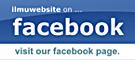Sekarang kita Edit foto/edit photo membuat Efek Taped (isolasi) pada foto.
Sebelumnya siapkan dulu foto yang mau diberi Effect.
Buka dokumen baru :
Warnai dengan warna Biru Brondong ( muda-red ) hehehe.. atau terserah aja .. yang penting muda..
Buka File Foto/Photo yang mau diedit. .. lalu drag Ke dalam dokumen baru. sesuaikan ukurannya.. Saya pake foto anak saya waktu mau berangkat Pertama kali masuk SD hari senin 13 Juli 2009 kmaren.
Putar sedikit dengan menggunakan move tool. jangan lupa Show Transform tool atau show bounching box nya dicentang biar keliatan Kotak Edit nya.
Supaya keliatan realistik atau beneran, beri bayangan.. klik kanan layer > Blending Options
Atur Drop Shadow nya
Buat Layer baru..
Buat kotak dengan rectangle marquee tool, warnai dengan warna putih, dan kurangi opacity nya menjadi 50%
Zoom Kotak tadi… buat efek compang camping di ujung kotak, dengan polygonal lasso tool lalu DELETE.. Buat efek sama pada sisi lain nya.
Supaya keliatan kayak beneran (realistik), Klik kanan Layer 2 > Blending Options ( atau Klik 2 kali pada layer 2).. Setting seperti dibawah
NOTE : Kemaren ada yang usul supaya dijelasin kenapa dikasih efek ini atau efek itu.. lebih enak memahami sendiri kenapa diberi suatu effect tertentu, karena akan lebih mudah nginget nya.. jadi kalo saya gak ngasih tau kenapa dibuat shadow kenapa dibuat blending..itu bukan karena gak mau ngasih tau.. tapi bisa-bisa pembahasannya melebar dan malah gak fokus nanti nya. Mohon bisa difahami..
Kembali ke bahasan .. Kalo udah dikasih Stroke .. pindahkan kotak tadi ke pojok foto lalu putar ..
Duplikat dengan menekan CTRL +J lalu pindahkan dan putar kotak solasi tadi ke tiap pojok foto.. hasil nya kayak gini :
Semoga Bermanfaat.. dan Selamat mencoba..
Tutorial pembuatan website, SEO, Dreamweaver, Photoshop, brush, vector, font untuk desain kamu.
MY NAME
Senin, 03 Agustus 2009
Membuat efek solasi bening (taped)
Posted by Choery at 21.08